Como definir papel de parede diferente em cada monitor no Windows 10

- 4546
- 1064
- Spencer Emard
Se você tiver uma configuração de monitor duplo, pode definir um papel de parede exclusivo em cada monitor. No Windows 10, no entanto, isso pode não ser fácil porque o menu não é óbvio.
Você pode definir diferentes papéis de parede em cada monitor usando o aplicativo de configurações ou uma solução de terceiros.
Índice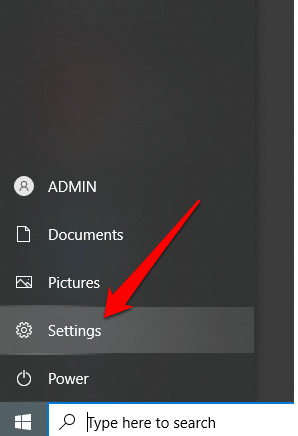
- Selecione Personalização.
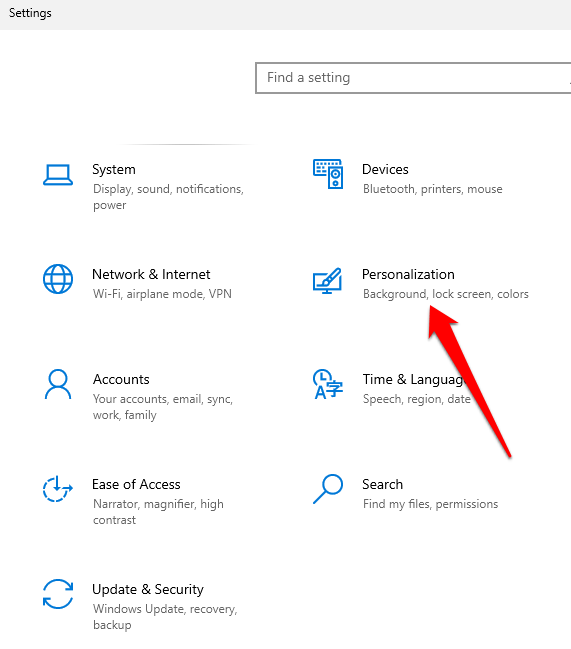
- Selecione Fundo.
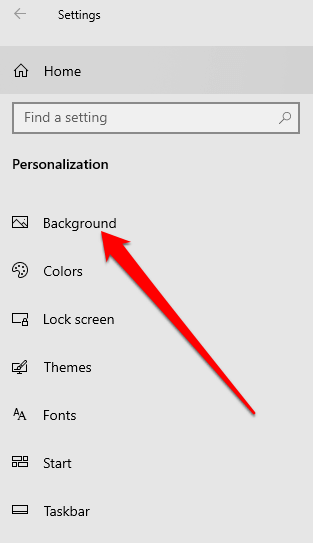
- Você pode escolher um papel de parede de imagens fornecidas pelo sistema ou usar o seu próprio no seu dispositivo. Clique com o botão direito do mouse imagem de fundo debaixo de Escolha sua foto seção.
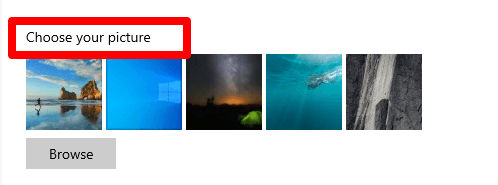
- Em seguida, selecione Definido para o monitor 1 e então escolha uma imagem diferente e selecione Definido para o monitor 2 e qualquer outro monitor.
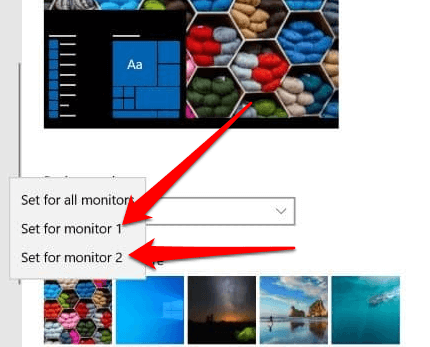
Observação: Monitor 1 representa o monitor primário. Se você deseja um determinado papel de parede para sua tela principal, selecione o Definido para o monitor 1 opção.
- Selecione Navegar Para adicionar imagens extras à lista e depois selecione seu papel de parede preferido.
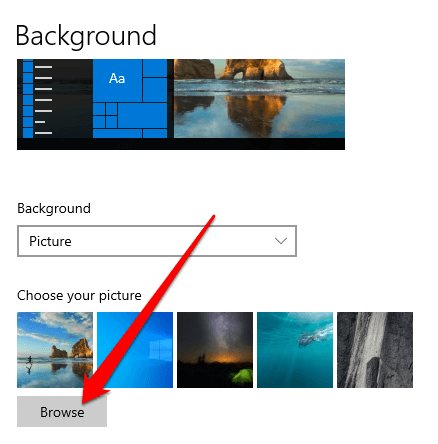
- No Escolha um ajuste Menu suspenso, você pode personalizar como os papéis de parede são exibidos nos monitores. Dessa forma, você não precisa continuar voltando para selecionar imagens com a mesma resolução para seus monitores.
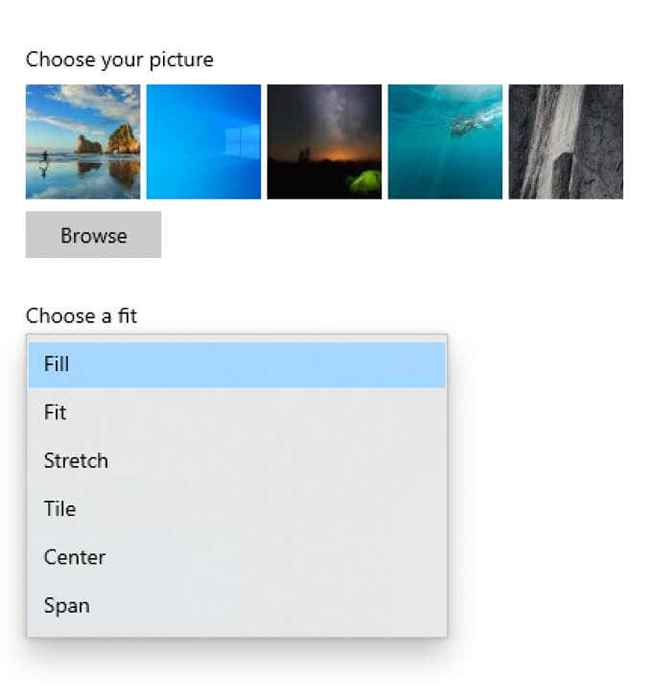
O menu suspenso lista seis maneiras diferentes de se encaixar no seu papel de parede.
- O Ajustar e Preencher Opções aumentam ou encolhem a imagem verticalmente ou horizontalmente.
- O Centro Opção de ajuste centraliza seu papel de parede na tela.
- O Esticar Ajuste o estica para preencher a tela.
- Escolher Telha Quando você deseja exibir a imagem do papel de parede em vários ladrilhos na tela
- Escolher Período Se você tem uma imagem panorâmica com uma grande resolução e deseja exibi -la em todas as suas telas.
O Windows definirá seu papel de parede como a imagem padrão em todos os desktops.
Como definir papel de parede diferente em cada monitor via arquivo explorador
Definir diferentes papéis de parede em cada monitor através do File Explorer não é tão intuitivo quanto usar o aplicativo Configurações, mas é útil quando a caixa de diálogo Configurações não será aberta no Windows 10.
Se as imagens que você escolher não são a resolução exata de seus monitores, eles podem não funcionar corretamente, ou eles girarão posições aleatoriamente.
- Abrir Explorador de arquivos, Vá para a pasta que contém as imagens que deseja adicionar como papel de parede em cada monitor e selecione as imagens.
- Clique com o botão direito do mouse na imagem que você deseja usar no monitor primário e selecione Defina como fundo de mesa.
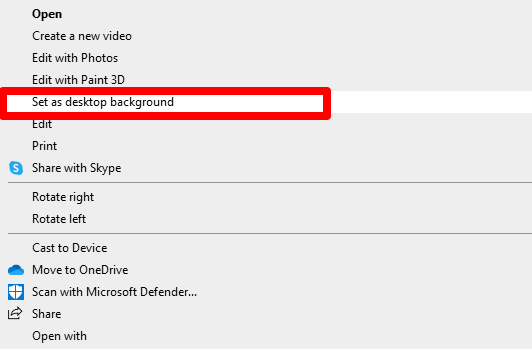
O Windows definirá as imagens como papéis de parede no seu monitor primário, mas também colocará os outros dois papéis de parede que você selecionou aleatoriamente no monitor secundário e terceiro.
- Para obter controle por monitor para o papel de parede, desmarque as imagens no arquivo explorador e depois selecione uma imagem.
- Clique com o botão direito e selecione o monitor que você deseja atribuir o papel de parede para.
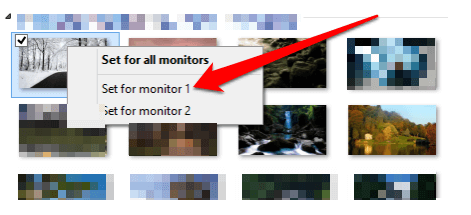
Como definir papel de parede diferente em cada monitor usando uma solução de terceiros
Se você deseja usar diferentes papéis de parede em cada uma das suas telas, pode usar as seguintes ferramentas de terceiros, em vez das opções de papel de parede padrão no Windows 10.
- Ferramentas de monitor duplo é uma ferramenta de código aberto independente que você pode usar para gerenciar monitores duplos. Você pode ter uma imagem que se espalha por suas telas ou imagens diferentes para cada monitor. Quando o seu monitor principal não é a tela mais alta ou esquerda, as ferramentas de monitor duplo definem imagens corretamente para exibição adequada.
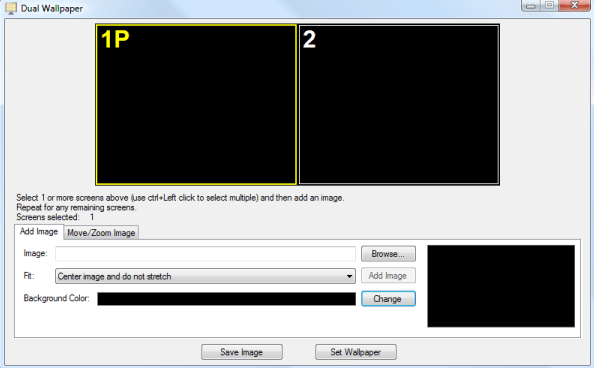
- DisplayFusion é outro software multi-monitor gratuito que reúne várias configurações, incluindo papéis de parede variáveis e barras de tarefas multi-monitores juntamente com gerenciamento de janelas mais fácil em suas telas.
- O comutador de fundo de John permite definir papel de parede diferente em seus monitores. Você pode dizer ao software de onde obter imagens e como exibi -las no intervalo de tempo de sua escolha.
Adicione um pouco de talento à sua configuração de monitor duplo
Se você quiser mais idéias de papel de parede para adicionar à sua configuração de exibição de monitor dupla ou múltipla, confira nossas melhores escolhas para o melhor papel de parede animado, papel de parede estética ou crie seu próprio papel para desktop ou smartphone. Nosso guia sobre como usar um vídeo como seu papel de parede no Windows 10 também oferece algumas maneiras de usar o vídeo em vez de uma imagem estática como papel de parede.
- « Como vincular caixas de texto no Adobe InDesign
- O melhor trabalho dos gadgets e acessórios para casa (2021) »

